8 vienkārši veidi, kā novērst Spotify izslēgšanās taimera trūkumu vai nedarbojas
Miscellanea / / August 21, 2023
The Miega taimeris savā Spotify lietotne palīdz nodrošināt, ka mūzika tiek apturēta pēc iestatītā laika intervāla, tādējādi ietaupot akumulatoru. Tomēr, ja nesen pamanījāt, ka Spotify miega taimeris trūkst vai nedarbojas lietotnē, esat nonācis īstajā vietā. Ļaujiet mums parādīt, kā atrisināt šo problēmu Android un iOS ierīcēs.
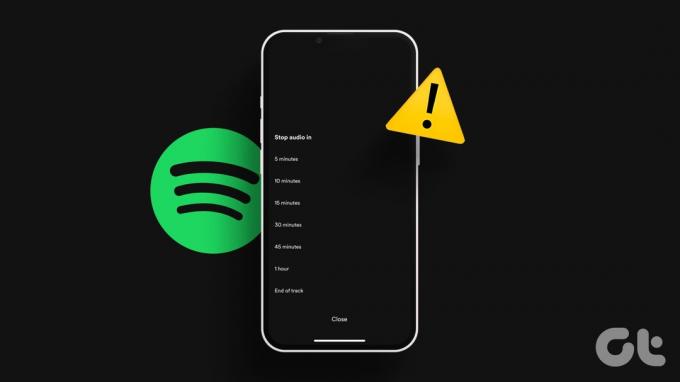
Var būt vairāki iemesli, kāpēc Spotify miega taimeris trūkst vai nedarbojas. Piemēram, serveris nedarbojas, lietotne ir novecojusi vai pat savienojuma problēmas, kas rodas apraides vai Spotify Connect funkcijas izmantošanas dēļ, var arī traucēt miega taimeram pareizi darboties.
Tātad, apskatīsim 8 vienkāršus veidus, kā Spotify miega taimeris atkal darboties.
1. Pārbaudiet Spotify servera statusu
Pirms mēs sākam novērst problēmu, kas saistīta ar miega taimera nedarbošanos pakalpojumā Spotify, noteikti pārbaudiet, vai lietotne Spotify darbojas, kā paredzēts. Lai to izdarītu, dodieties uz Downdetector's Spotify servera statuss lapu un pārbaudiet nesen ziņots par pārtraukumiem. Ja tā, uzgaidiet kādu laiku, pirms mēģināt vēlreiz. Tomēr, ja nav servera problēmu, veiciet tālāk norādītos labojumus.
2. Piespiedu kārtā aizvērt un restartēt Spotify
Piespiedu kārtā aizverot jebkuru lietotni, tiek aizvērtas arī visas lietotnes funkcijas. Pēc tam, kad lietotne tiek restartēta, tā sāk jaunu sesiju. Tas var palīdzēt novērst tādas kļūdas kā Spotify miega taimera pazušana, ko izraisa īslaicīga kļūda. Lai to izdarītu, veiciet tālāk norādītās darbības.
Android ierīcē
1. darbība: Velciet uz augšu no ekrāna vai pieskarieties ikonai Nesenie, lai atvērtu fona lietotnes.
2. darbība: Turiet un velciet uz augšu Spotify lietotni, lai notīrītu to no ekrāna.
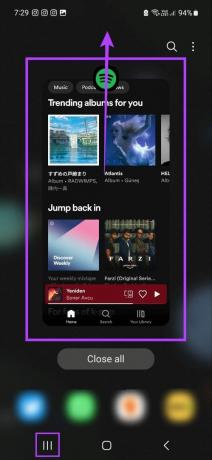
Tagad pieskarieties Spotify, lai to atkārtoti atvērtu un pārbaudītu, vai problēma ir atrisināta.
iPhone tālrunī
1. darbība: Atkarībā no ierīces divreiz nospiediet sākuma pogu vai velciet uz augšu no ekrāna apakšdaļas.
2. darbība: Pēc tam velciet uz augšu Spotify lietotni un notīriet to no ekrāna.

Kad tas ir izdarīts, pieskarieties Spotify ikonai, lai to atkārtoti atvērtu. Pēc tam pārbaudiet un pārbaudiet, vai varat iestatīt Spotify miega taimeri.
3. Pārtrauciet ierīces apraidi
Tā kā šī ir salīdzinoši jauna funkcija, Spotify miega taimeris ir pieejams tikai Spotify mobilajai lietotnei no šīs rokasgrāmatas rakstīšanas brīža. Tas nozīmē, ka Spotify apraide klēpjdatorā var neļaut miega taimera funkcijai darboties, kā paredzēts.
Lai to novērstu, pārtrauciet ierīces apraidi, izmantojot Spotify mobilo lietotni. Lūk, kā to izdarīt.
1. darbība: Atveriet mobilo lietotni Spotify.
2. darbība: Šeit pieskarieties ierīcei, kurā veicat apraidi.
3. darbība: Izvēlnes opcijās pieskarieties šim tālrunim.

Kad tiek sākta mūzikas atskaņošana no mobilās ierīces, vēlreiz iestatiet izslēgšanās taimeri un pārbaudiet, vai mūzika tiek izslēgta ar iestatīto intervālu.
4. Izejiet un piesakieties atpakaļ pakalpojumā Spotify
Atteikšanās un atkārtota pieteikšanās jebkurā ierīcē var palīdzēt novērst pamata lietotņu problēmas, kas saistītas ar jūsu lietotnes akreditācijas datiem. Turklāt tas palīdz arī atsvaidzināt jūsu lietotnes datus. To var izmantot arī, lai novērstu problēmas, kas saistītas ar Spotify miega taimera nedarbošanos.
Tātad, izrakstieties no savas Spotify lietotnes. Pēc tam vēlreiz piesakieties, izmantojot savus akreditācijas datus, un pārbaudiet, vai varat izmantot Spotify miega taimeri.
5. Atvienojiet Spotify savienojuma funkciju
Izmantojot Spotify Connect funkciju, varat izmantot savu Spotify lietotni, lai vadītu citas ierīces, piemēram, skaļruņus. Tomēr tas var traucēt Spotify miega taimera funkcijām. Lai pārliecinātos, ka tas tā nav, atveriet Spotify iestatījumu izvēlni un atspējojiet Spotify Connect darbību fonā.
Lūk, kā to izdarīt:
1. darbība: Atveriet mobilo lietotni Spotify.
2. darbība: Pieskarieties zobrata ikonai augšējā labajā stūrī.
3. darbība: Pēc tam ritiniet uz leju līdz sadaļai Ierīces. iOS lietotājiem būs jāpieskaras opcijai Ierīces.
4. darbība: Šeit izslēdziet slēdzi “Spotify Connect fonā”.

Tagad restartējiet lietotni Spotify un mēģiniet vēlreiz iestatīt Spotify miega taimeri. Ja problēma joprojām pastāv, pārejiet pie nākamā labojuma.
Lasi arī:Kā savienot Spotify Premium ar Samsung Galaxy Watch
6. Iestatiet miega taimeri, izmantojot lietotni Spotify
Lai gan mēs varam arī iestatīt miega taimeri, izmantojot iPhone lietotni Pulkstenis vai Digitālā labklājība Android ierīcēs, tie var nedarboties, kā paredzēts. Tāpēc, lai nodrošinātu Spotify mūzikas pauzi iestatītajā laikā, vienmēr ir ieteicams iestatīt miega taimeri, izmantojot Spotify mobilās lietotnes izvēlnes opcijas. Lūk, kā to izdarīt.
1. darbība: Atveriet mobilo lietotni Spotify un dodieties uz mūzikas atskaņotāju.
2. darbība: Šeit augšējā labajā stūrī pieskarieties trīs punktu izvēlnei.
3. darbība: Ritiniet uz leju un pieskarieties Miega taimeris.
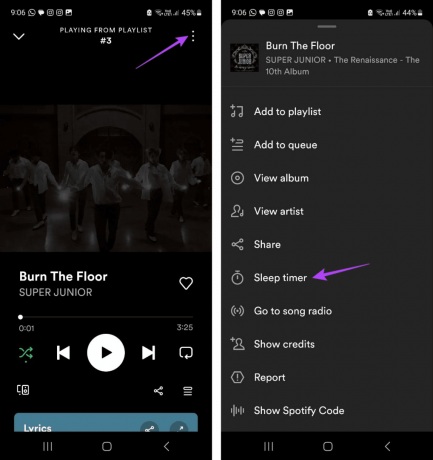
4. darbība: Pieskarieties attiecīgajam laika ierobežojumam.
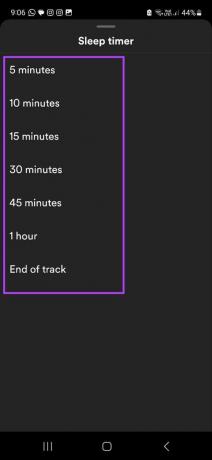
Tagad atskaņojiet mūziku un gaidiet, kamēr taimeris beigsies. Pēc tam pārbaudiet, vai mūzika tiek pārtraukta iestatītajā laikā.
7. Atinstalējiet un atkārtoti instalējiet Spotify
Spotify mobilās lietotnes atinstalēšana var palīdzēt dzēst visus lietotnes datus. Pēc tam, kad atkārtoti instalējat lietotni, tiks atkārtoti instalēta jauna lietotnes kopija, kas palīdzēs jums novērst problēmu, ka miega taimeris nedarbojas pakalpojumā Spotify. Lūk, kā to izdarīt.
Android ierīcē
1. darbība: Turiet nospiestu lietotni Spotify.
2. darbība: Kad tiek parādītas opcijas, pieskarieties Atinstalēt.
3. darbība: Pieskarieties Labi, lai apstiprinātu.

4. darbība: Kad lietotne ir atinstalēta, dodieties uz Google Play veikalu un atkārtoti instalējiet lietotni Spotify.
Iegūstiet Spotify Android ierīcē
Tagad atveriet lietotni, pierakstieties vēlreiz un pārbaudiet, vai problēma ir novērsta.
iPhone tālrunī
1. darbība: Turiet nospiestu lietotni Spotify.
2. darbība: Pieskarieties vienumam Noņemt lietotni.
3. darbība: Tagad pieskarieties Dzēst lietotni. Ja tiek prasīts, pieskarieties Dzēst, lai apstiprinātu.

4. darbība: Kad lietotne ir atinstalēta, dodieties uz App Store un atkārtoti instalējiet Spotify.
Iegūstiet Spotify iPhone tālrunī
Pēc tam piesakieties un mēģiniet vēlreiz iestatīt miega taimeri.
Ja esat izmēģinājis visus iepriekš minētos labojumus, bet Spotify miega taimeris joprojām nedarbojas apraides vai atskaņošanas laikā, sazinieties ar Spotify atbalsta komandu. Tiem vajadzētu palīdzēt jums atjaunot miega taimera funkciju.
Sazinieties ar Spotify atbalsta dienestu
Bieži uzdotie jautājumi par Spotify miega taimera funkciju
Lai gan nav vietējās metodes Spotify miega taimera iestatīšanai, izmantojot Windows lietotni, varat izmantot Windows ierīces iestatījumu izvēlni, lai pārslēgtu datoru miega režīmā. Tas automātiski apturēs arī Spotify atskaņošanu.
Jā, jūs varat iestatīt Spotify miega taimeri pat tad, ja ir izveidots savienojums ar Bluetooth ierīcēm.
Izmantojiet Spotify taimeri
Mēs ceram, ka šis raksts palīdzēja atrisināt problēmu, ka Spotify miega taimeris trūkst vai nedarbojas operētājsistēmās Android un iPhone. Varat arī pārbaudīt citu mūsu rakstu, ja Spotify pārtrauc mūzikas atskaņošanu, kad ekrāns ir izslēgts.


![[CEĻVEDIS] Atiestatiet Microsoft Edge uz noklusējuma iestatījumiem](/f/4b0fa5f155145cdca814d30809cb25cb.jpg?width=288&height=384)
